Android-Tipps: Energiesparen, Chrome-Tabs wechseln und mehr
Mehr zum Thema: GoogleWir geben Tipps für Android, damit Sie mehr Akkulaufzeit, Datensicherheit, Kontrolle über das Datenvolumen und mehr bekommen.

1. Chrome Tab-Wechsler zurücksetzenVielen Chrome-Benutzern ist seit Android Lollipop die Standard-Einstellung des Browsers bei der Anzeige von Tabs ein Dorn im Auge.Früher konnte man durch Tippen auf das Zahlensymbol leicht die gespeicherten Tabs abrufen. Stattdessen schreibt Chrome nun ab...
1. Chrome Tab-Wechsler zurücksetzen
Vielen Chrome-Benutzern ist seit Android Lollipop die Standard-Einstellung des Browsers bei der Anzeige von Tabs ein Dorn im Auge.
Früher konnte man durch Tippen auf das Zahlensymbol leicht die gespeicherten Tabs abrufen. Stattdessen schreibt Chrome nun aber vor, die Tabs entweder als eigenen Prozess per Home-Button anzusteuern oder durch ein weiteres Menü im Browser selbst. Dem ist aber leicht Abhilfe geschaffen: Starten Sie die Browser-App und tippen Sie auf Einstellungen. Unter Tabs und Apps zusammen anzeigen können Sie die Option abschalten und haben die alte Chrome-Ordnung wiederhergestellt.
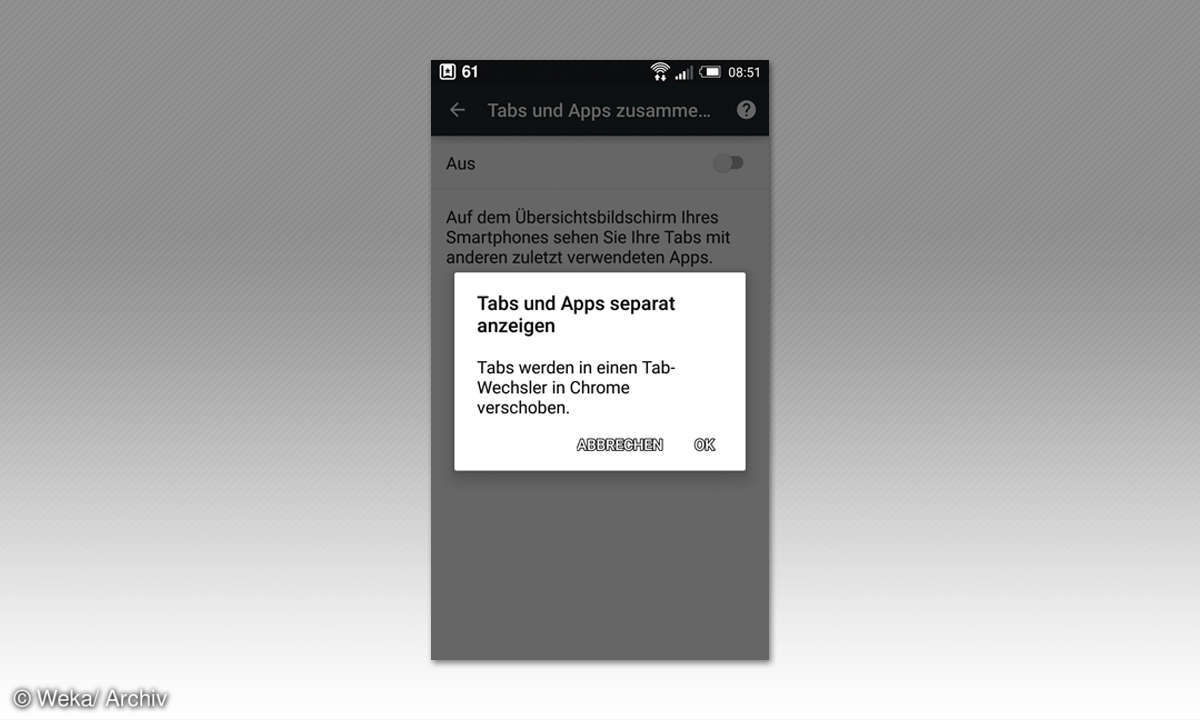
2. Android ab 5.0: Energiesparmodus einstellen
Die Batterien von Smartphones und Tablets waren schon immer deren größte Schwachstelle. Unter Android Lollipop können Sie nun einen Energiesparmodus ganz nach Ihren Wünschen konfigurieren.
Lesetipp: Android-Tipps für Einsteiger
Navigieren Sie zu Ihren Android-Einstellungen und tippen Sie dort auf Power. Hier finden Sie die Option Extremer Energiesparmodus. Was erst mal erschreckend klingt, ist ganz leicht eingestellt. Sie aktivieren den Modus, indem Sie oben auf den Haken tippen, und bestimmen unten den Batteriestand, an dem der Modus automatisch aktiviert wird.
3. Android ab 4.1: App-Benachrichtigungen deaktivieren
Manche, ansonsten nützliche Apps können es einfach nicht lassen und nerven ständig mit unerwünschten Benachrichtigungen am oberen Bildschirmrand. Ab Android Jelly Bean können Sie diesen Apps Einhalt gebieten.
Wenn Sie die unerwünschte Benachrichtigung sehen, tippen und halten Sie den Finger auf der Schaltfläche gedrückt, bis das App-Info-Fenster erscheint. Hier tippen Sie einfach auf den Haken bei Benachrichtigungen anzeigen. Alternativ können Sie auch unter Einstellungen -> Apps jede einzelne App anwählen und dort die Option ausschalten, ohne auf neue Benachrichtigungen der Apps warten zu müssen.
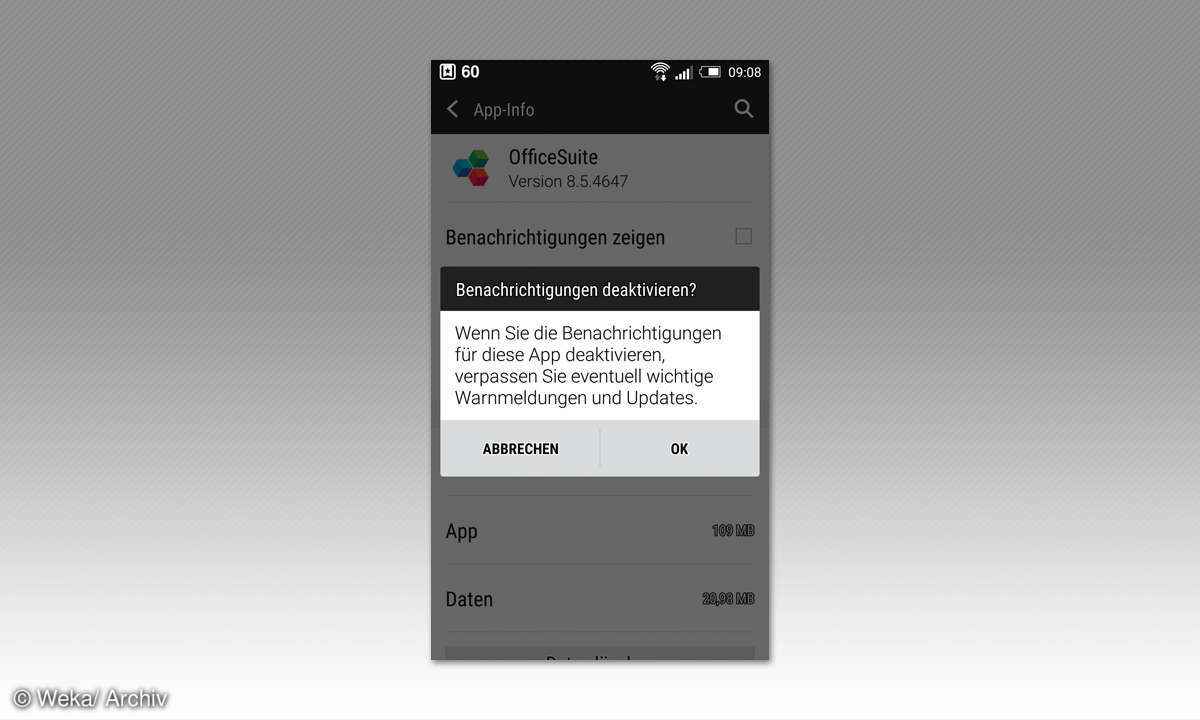
4. Android ab 4.1: Datenlimit selbst bestimmen
Schnell ist es passiert, dass das Datenvolumen des Mobiltarifs aufgebraucht ist, bevor der neue Monat begonnen hat. Mit Android setzen Sie selbst ein Limit, damit Ihnen noch ein Notfallpuffer bleibt.
Lesetipp: Android-Tipps für Profis
Dazu gehen Sie in die Einstellungen -> (Mehr) -> Datenverbrauch. Hier sehen Sie die Statistik mit einem Graph, der Ihre Datennutzung veranschaulicht. Darunter ist aufgelistet, welche Apps wie viel Daten abgerufen haben. Tippen Sie auf Beschränkte Nutzung mobiler Daten. Auf dem Graphen können Sie nun mit der oberen Linie Ihre Datenobergrenze festlegen, und mit der unteren bestimmen Sie, wann Sie eine Warnung bekommen wollen. Im gleichen Menü können Sie die Nutzung mobiler Daten vorübergehend komplett abschalten, um das restliche Volumen zu behalten.
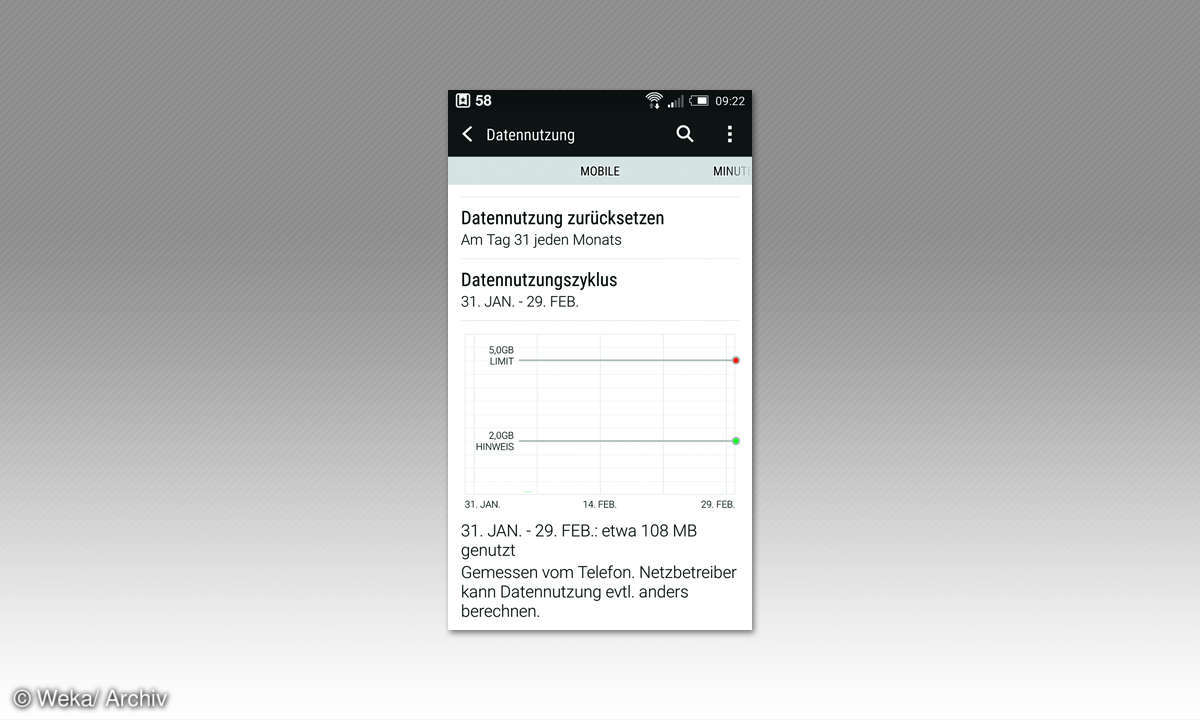
5. Android ab 4.0: Datenwiederherstellung
Die Anwendung von Recovery-Programmen zur Wiederherstellung von verlorenen Daten auf dem Mobilgerät ist seit Android Ice Cream Sandwich nicht mehr ohne Weiteres vom PC aus möglich. Es gibt aber dennoch Mittel und Wege dafür. Das Problem ist das fehlende Massenspeicherprotokoll, das seit Android 4.0 nicht mehr standardmäßig einen Flash-Speicher simuliert, sobald man das Gerät an einen PC anschließt. Bei den folgenden Anweisungen ist es wichtig, dass Sie keine Schreibvorgänge zulassen, solange sie nicht mit der Wiederherstellung begonnen haben. Am besten schalten Sie das Gerät direkt aus, damit Apps nicht automatisch durch Updates gegebenenfalls rettbare Daten überschreiben.
Lesetipp: Android-Smartphone schneller machen
Und so funktioniert's: Sind die Dateien auf der SD-Karte verloren gegangen, können Sie diese einfach entfernen und mit einem SD-Karten-Adapter an den PC anschließen und dann ein Recovery-Programm ausführen, wie etwa Recuva. Ist aber Ihr interner Speicher betroffen, müssen Sie über einen Root-Zugang verfügen. Dieser Vorgang kann von Hersteller zu Hersteller oder gar von Modell zu Modell verschieden sein. Informieren Sie sich im Internet, wie Sie dies bewerkstelligen.
Ist das Android-Gerät gerootet, installieren Sie Undeleter. Der Prozess ab hier ist denkbar simpel: Sie wählen in der App zwischen dem internen und externen Speicher aus und scannen das Gerät nach gelöschten Dateien. Das kann bis zu zehn Minuten in Anspruch nehmen. Nach Abschluss des Prozesses zeigt Ihnen Undelete alle gefundenen Dateien nach Kategorien aufgeteilt an. Wiederhergestellte Daten sollten sich an der gleichen Stelle wieder auffinden, wo sie gelöscht wurden.
6. Google Maps: Offline-Karten herunterladen
Wer GPS auf dem Smartphone nutzt, kommt oftmals schon in Rage, wenn die Internetverbindung schwächelt und daher die Kartenaktualisierung stockt. Wenn Sie im Voraus aber schon wissen, wohin es geht, können Sie dem vorbeugen, indem Sie bei Google Maps Offline-Karten herunterladen.
Lesetipp: Android-Navi-Apps im Test
Die Offline-Funktion von Google Maps kann sich als Lebensretter herausstellen - und doch wissen die wenigsten davon: Um eine Karte offline zu speichern, navigieren Sie zu dem Wunschort und geben dann ok maps in die Suchleiste ein. Damit wechselt Maps in den Speichermodus und Sie können den Bereich durch Zoomen näher bestimmen.
Der Download kann allerdings mehrere Hundert MByte umfassen. Daher sollten Sie sicher sein, dass Sie den Speicherplatz entbehren können und die Karten per WLAN herunterladen. Die heruntergeladenen Karten finden Sie in der Sidebar der App unter Offlinekarten. Während der Fahrt können Sie diese bis ins kleinste Detail und ohne Wartezeiten heranzoomen.
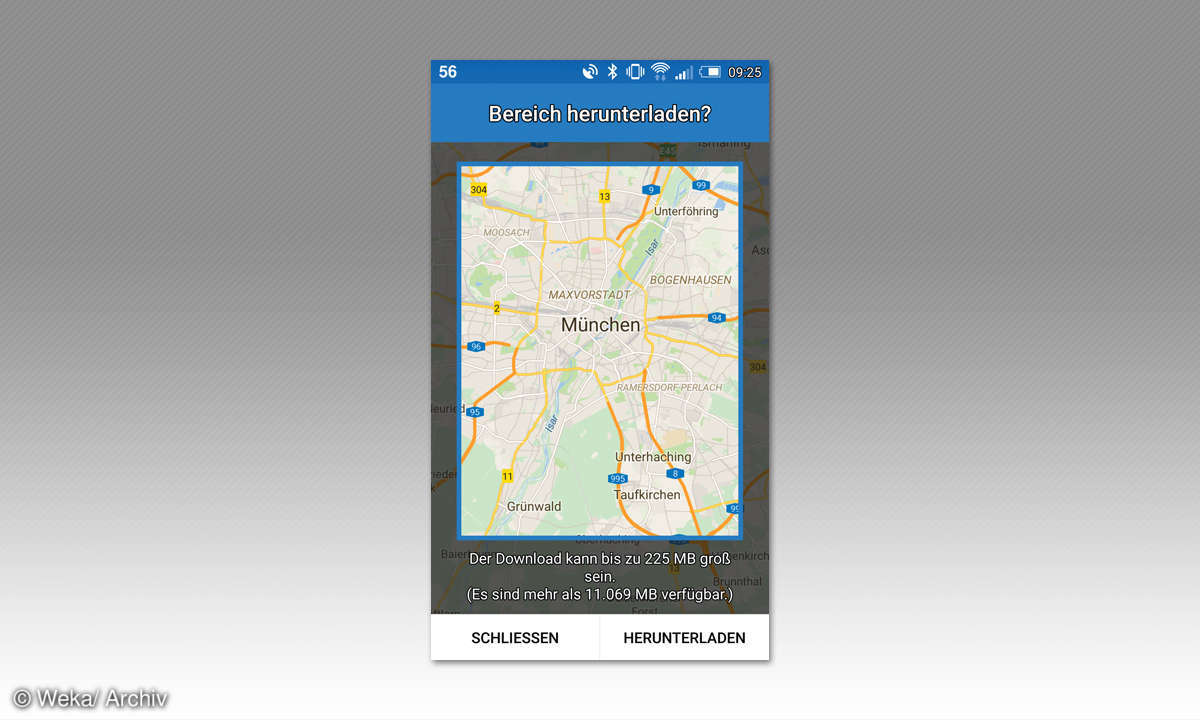
7. Android: Versteckte Systemcodes abrufen
Unter der Haube Ihres Android-Geräts befindet sich mehr, als man erahnen würde. Mit versteckten Codes erhalten Sie wichtige Informationen über Ihr Gerät und Ihren Tarif. Wechseln Sie einfach in Ihre Telefon-App und geben Sie die Codes ein. Zur Bestätigung müssen Sie nicht mehr wie früher die Wählen-Taste drücken, die Informationen erscheinen einfach. Einige Codes sind möglicherweise nicht mit allen Geräten kompatibel. Eine Auswahl nützlicher Handy- und GSM-Codes finden Sie auf connect.de.











